Titkok kollázs színegyeztetést
Ha készen van a háttér és a fő elemei a kollázs, meg kell határozni a domináns szín a kompozíció.
Az alábbi képen, összeállítottunk egy kis kollázs is három fő elemből áll: az ég, a fű és a lány. A jövőben fogok hozzá, hogy ez a további elemeket, de ez a három az alapja az összes munkát.
Színes lány ruhák, valamint a színe a fű - zöld. Ezért minden okunk megvan, hogy egy zöld alapszín. Persze tudom, hogy ennek alapján a különböző színű, de akkor azt meg kell változtatni a színét a ruha és a háttér egyik az alábbi módszerrel.
Amint az ábrán látható a fenti, a jobb oldalon világosabb háttér maradt, így a fényforrás a jobb oldalon. Ha megnézzük a helyét a kiemeli a modell, akkor látni fogja, hogy be kell kapcsolni a jobb (a fenti képen a megfelelő helyre), különben nem fog nézni természetellenes. Más szóval, a világító része a test modell kell alakítani az alap fényforrás.

A Photoshop számos módon színillesztést. Általában én használ gradiens térkép (Gradient Map). Következő, megmutatom, hogyan kell használni színegyeztetéséhez.
gradiens térkép
gradiens térképen (Gradient Map) azt használja, hogy változtatni az általános színe a vászon vagy egy nagy részét a készítmény (például a háttér). Ez az eszköz megváltoztatja a színét attól függően, hogy a hang az egyes részek a kép.
A szín a bal oldalon a gradiens sávban visszük fel a kép területén található árnyékában (lásd az alábbi példát, ez lila), és a szín a jobb oldalon a gradiens sávban visszük fel a világos területek (példámnál, narancs). A szín a középső sáv, illetve, hogy a középtónusok (bánya zöld. Cm. Példa alább).
A többszörös színátmenetek és próbálja különböző keverési mód hatásokat.
Az alábbi képen szoktam a háromszínű gradiens (lila, zöld és narancs). A keverési mód az illesztőréteg Normal (normál), és ez érinti csak a háttérben.
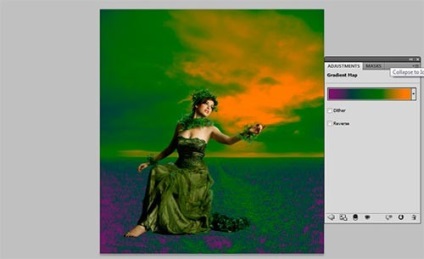
Itt látható egy kép ugyanazon gradienssel az overlay üzemmódban Kemény fény (Hard Light) és áttetszőséget (átlátszatlan) korrekciós réteget 50%.
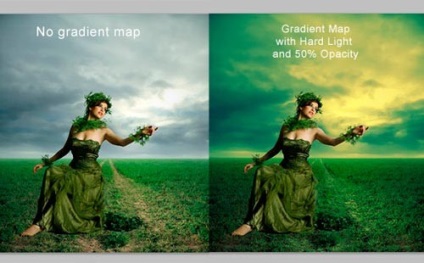
Ha tetszik az eredmény, akkor lehet alkalmazni ugyanazon az emelkedőn, hogy a modell és a többi elem a kollázs módosításával szükség esetén a fedettség és keverési módot.
színegyensúly
Ugyanebben a példában megmutatom, hogyan kell használni egy korrekciós réteget Color Balance (Color Balance). hogy megfeleljen a színe a lány a háttérben. Bár a színe a ruha a lány már egy zöld színű, akkor a színegyensúly eszköz (Color Balance). hogy adjunk több zöld árnyalat és egy lány bőrét.
ez az eszköz beállításait osztja a képet három szín: Shadows (Árnyékok). Középtónusok (Középtónusok) és könnyű (kiemeli). Ez lehetővé teszi, hogy beállítsa a színes mindegyikük külön-külön. Az én esetemben, azt kell szintjének növelése a zöld és a kis sárga virágok.
A következő kérdés az, hogy a három szín, hogy készítsen egy javítást? Attól függ, hogy a kép, a tapasztalat és amit meg akar változtatni. A legtöbb esetben, változtatásokra van szükség mind a három tonális tartományban.
Az én például a bőr modell elég világos, így az alapvető beállításokat kell elvégezni a világos színek, de ne feledkezzünk meg a bőrfelületek az árnyékban.
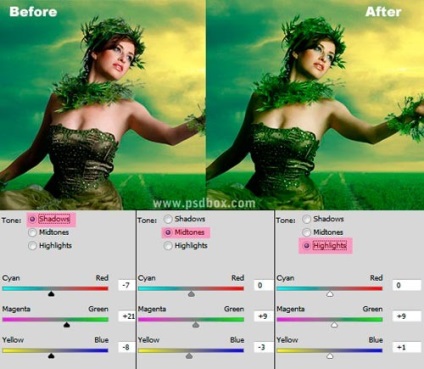
Én ezt a színt javító eszközök, mert lehetővé teszi, hogy ellenőrizzék a kimenetele az egyes tónustartományra külön-külön.
Color Balance (Color Balance) lehet használni, hogy távolítsa el a nem kívánt színeket. Az alábbi példában, tettem hozzá a kék és kék csak a világos (Highlights). megszabadulni a sárga árnyalat ing.
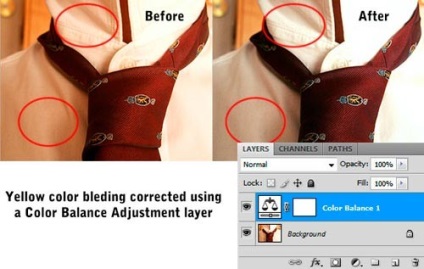
Más módszerek színmegfeleltetés
1. Színes (Solid Color)
Sok más módon való kiválasztás szín-egyezés elemei kollázs. Például létrehozhat egy korrekciós réteget színes (Solid Color) és után felveszi a megfelelő kitöltési színt, próbálja megváltoztatni a keverési módot és átlátszóságát ez a réteg. Ha azt szeretnénk, hogy alkalmazza a módosításokat egy adott réteg használja a vágómaszkot (Create Clipping Mask). Létrehozásához az oldalt, kattintson a jobb egérgombbal a korrekciós réteget, és válassza Create Clipping Mask (Create Clipping Mask).
Például, van egy kész hátteret, amit feltöltött a képet a modell. Meg kell állítani a színét a lány úgy, hogy megfelel a háttér színét. Csináltam egy színbeállítás réteg (Solid Color). Én töltötte be a megfelelő háttér színét (mintát veszünk egy pipettával szín) változtatni a Blend Mode Color (színes). csökkenti a fedettség (Opacity) réteg 61%, illetve létrejön számára vágómaszkot (Create Clipping Mask) (azt a ikon formájában egy nyíl a bal oldalon a réteg thumbnail). A korrekciós réteg Levels (szintek) (nyírás maszk) Én egy kicsit korrigált a fényerő egy réteg a modellt.
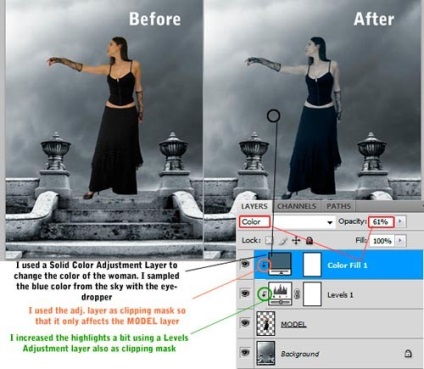
2. Fotó szűrő (Photo Filter)
Egy ilyen eljárás a fentiekben már említettük az eredmény érhető el a korrekciós réteg Photo szűrő (Photo Filter). A beállítások az eszköz, több kész színszűrők, de használható színük mintát. Legyen tisztában megváltoztatásának lehetőségét, keverési módot és átlátszóságát.
Ha az eredmény nem kielégítő, próbálja kiválasztani a kevésbé telített szín vagy sötétebb (világosabb) hangot. Például sötét, mély kék szín keverési mód könnyebb bázisok (Color Dodge). Ez jobb eredményt, mint a világos és mély kék ugyanazon overlay módban.
3. kiviteli alakjai (Variációk)
Van egy másik út, amit használni a következtetést a munka a kollázs. Ez áll megkettőzése a réteg, amelynek meg szeretné változtatni színét, a használata a parancsot a Kép> Korrekciók> Options (Kép> Beállítás> Variációk), és engedje a fedettség és ez a réteg. Tartsuk szem előtt, hogy a parancs opciók (Változatok) hordoz romboló intézkedések, ezért azt ajánljuk, hogy két példányban a réteg.
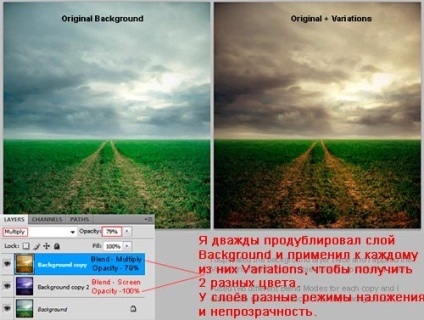
következtetés
Ebben a cikkben megmutatom neked néhány módszer, amit használni színegyeztetéséhez. Szoktam használni a kettő kombinációja. Próbálja ki a különböző módszerek munkáját, és kitalálni új, kényelmes az Ön számára.
Fordító: Vladimir Nesterov | Forrás: psdbox.com